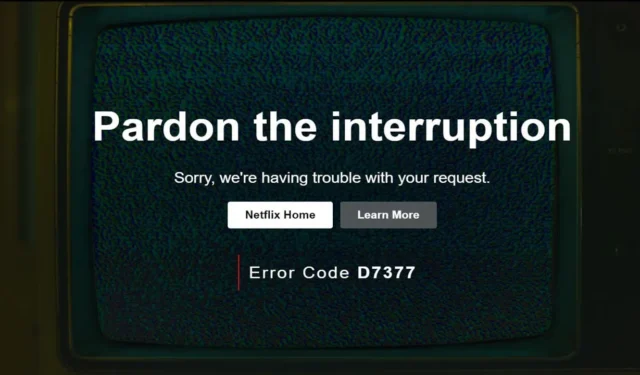
Netflix on päihittänyt kilpailijansa tullessaan suosituimmaksi OTT:ksi maailmanlaajuisesti. Se, mikä tekee Netflixistä muita OTT-alustoja paremman, on sen laaja kirjasto sekä luotettava sisällön katselukokemus.
Luotettavuudestaan huolimatta suosikkisarjasi suoratoisto Netflixissä voi aiheuttaa ongelmia. ”Anteeksi keskeytys” -virhe on yleinen ongelma, jonka Netflixin käyttäjät kohtaavat usein . Tässä on vianetsintäopas, joka auttaa sinua korjaamaan Netflixin Ardon-virheen.
Korjaa Anteeksi keskeytysvirhe Netflixissä
Tämä virhe ilmenee yleensä seuraavista syistä:
- Hidas internet
- Palvelinongelmat
- Välityspalvelimen tai VPN:n käyttö
- Tilillä on useita aktiivisia käyttäjiä
- Vioittunut välimuisti
- Vanhentuneet laskutustiedot
- Maantieteellisesti rajoitettu sisältö
- Vanhentunut sovellus
Tässä on eri tapoja, joilla voit korjata Netflixin ” Anteeksi keskeytys ” -virheen –
1. Tarkista Netflix-palvelin
Palvelinongelmat ja seisokit voivat aiheuttaa ” Anteeksi keskeytys” -virheen Netflixissä. Tarkista palvelinongelmat selaimesi Downdetectorissa . Jos Downdetector raportoi palvelimen seisokista, odota hetki. Yritä myöhemmin uudelleen tunnin tai kahden kuluttua nähdäksesi, onko ongelma ratkennut .

2. Tarkista Internet-ongelmat
Kuten kaikki muutkin OTT-alustat, tarvitset nopean internetin sisällön toistamiseen Netflixissä. Jos Internet-nopeus vaihtelee , se voi aiheuttaa tämän ongelman. Tarkista Internet-nopeutesi osoitteessa Speedtest tai Fast.com . Suositeltu nopeus 4K-laadulle on yli 15 Mbps.
3. Vaihda tilisi salasana
Jatka tällä menetelmällä, jos olet jakanut tilisi ystävien ja perheenjäsenten kanssa. Netflix rajoittaa niiden laitteiden määrää, jotka voivat käyttää Netflixiä samanaikaisesti.
Perussuunnitelma sallii yhden laitteen, standardi sallii kaksi laitetta ja premium mahdollistaa Netflixin katselun neljällä laitteella samanaikaisesti. Jos laitteiden määrä ylittää Netflixin kynnyksen, tämä ongelma voi ilmetä . Voit yksinkertaisesti pyytää muita ihmisiä lopettamaan Netflixin katselun tililläsi tai vaihtamaan tilisi salasanan .
4. Päivitä maksutiedot
Varmista, että laskutustietosi on päivitetty, jotta vältyt tästä virheestä. Näin se tehdään –
- Siirry Netflixiin selaimessasi ja kirjaudu sisään tilillesi.
- Napsauta Profiili- kuvaketta ja napsauta sitten Tili .
- Napsauta tämän jälkeen Hallinnoi maksutietoja .
- Varmista, että maksutiedot ovat oikein maksutapasi mukaisesti.
- Jos haluat tehdä muutoksia maksutietoihin, napsauta Muokkaa .
5. Sammuta VPN/välityspalvelin
Netflixillä on kirjastoja, jotka palvelevat eri alueita. Käyttäjät käyttävät yleensä VPN:ää maantieteellisesti rajoitetun sisällön katsomiseen.
VPN:n tai välityspalvelimen käyttäminen Netflixiä katsoessasi voi aiheuttaa ” Anteeksi keskeytys” -virheen. Päästäksesi eroon virheestä, voit katkaista yhteyden VPN:ään tai välityspalvelimeen väliaikaisesti, kun käytät Netflixiä.
6. Sisältöä ei ole saatavilla
”Anteeksi keskeytys” -virhe voi ilmetä myös, jos sisältö on poistettu Netflixistä tai se on maantieteellisesti rajoitettu. Netflixillä on oikeus ladata sisältöä alustalleen ja tarjota sitä eri alueilla.
Jos oikeudet vanhenevat tai Netflixiä rajoitetaan palvelemasta tiettyä aluetta, Netflix poistaa kyseisen sisällön tai estää sen näkymisen alueella . Tällaisen sisällön toistaminen voi saada Netflixin antamaan anteeksi keskeytysvirheen.
7. Tyhjennä Netflixin välimuisti
Vioittunut välimuisti voi myös olla syyllinen tähän Netflix-virheeseen. Jos olet jumissa tämän virheen kanssa, yritä tyhjentää Netflixin välimuisti.
- Napauta ja pidä Netflix -sovellusta painettuna ja napauta App Info -kuvaketta.
- Napauta seuraavaksi Tallennus > Tyhjennä välimuisti .
8. Päivitä Netflix-sovellus
Tämä ongelma voi ilmetä myös, jos käytät Netflix-sovelluksen vanhempaa versiota. Sovelluksen päivittäminen uusimpaan versioon auttaa korjaamaan tämän ongelman.
- Android-käyttäjät käynnistävät Play Kaupan ja iOS-käyttäjät App Storen .
- Käytä hakupalkkia etsiäksesi Netflixiä .
- Asenna sovelluksen uusin versio napauttamalla Päivitä- painiketta .
9. Käytä Netflixiä selaimessa
Jos kohtaat tämän ongelman käyttäessäsi Netflix- sovellusta, yritä luultavasti käynnistää tietokoneesi selain. Käytä mitä tahansa valitsemaasi selainta Netflixin suoratoistoon , eikä sinun pitäisi kohdata ongelmaa.
Lisävinkki on välttää Google Chromen käyttöä, koska se rajoittaa sisällön laatua. Saat parhaan kokemuksen suoratoistamalla Netflixiä Microsoft Edgessä.
10. Ota yhteyttä Netflix-tukeen
Eikö mikään yllä olevista vaiheista korjannut ongelmaa? Parempi saada ongelma eskaloitumaan Netflix-tukeen nopeamman ratkaisun saamiseksi. Näin voit ottaa yhteyttä Netflix-tukeen –
- Siirry Netflixin Ota yhteyttä -sivulle.
- Kirjoita virheilmoitus Ota yhteyttä -osioon ja jatka.
- Näet nyt kaksi vaihtoehtoa –
- Soita meille
- Juttele kanssamme
- Valitse haluamasi vaihtoehto ottaaksesi yhteyttä Netflixin asiakastukeen.
- Kerro heille kohtaamasi virheestä, niin ongelmasi ratkaistaan ensisijaisesti.




Vastaa